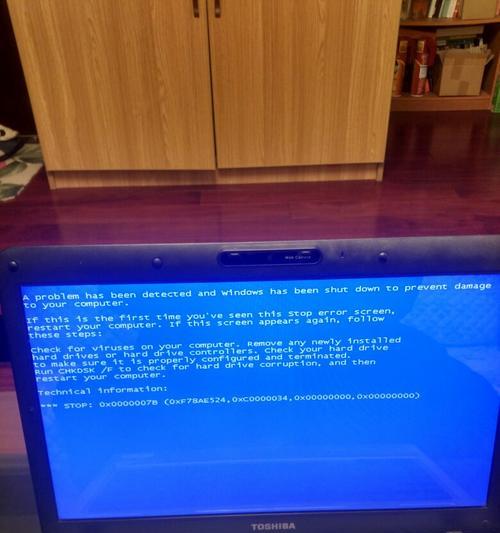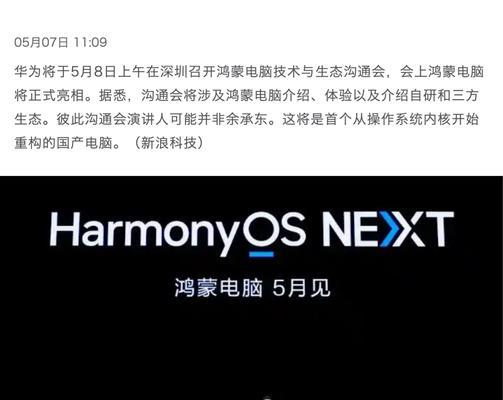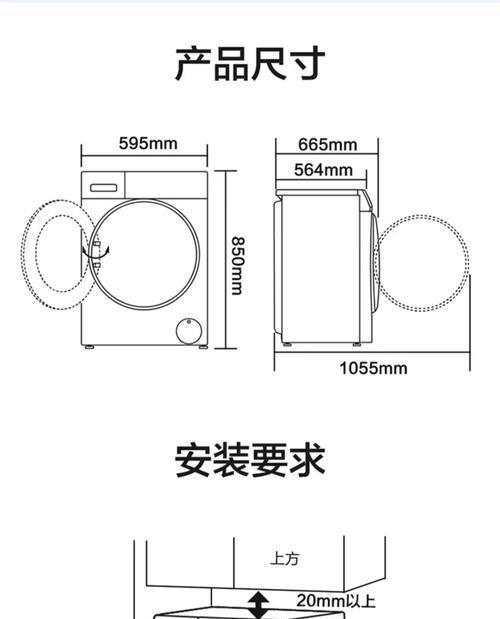电脑u盘内存重置的步骤是什么?
- 数码百科
- 2025-05-21
- 63
电脑U盘内存重置的步骤是什么?
在这个数据充斥的数字时代,U盘作为便捷的存储工具,是我们日常生活中不可或缺的一部分。但随着时间的推移,U盘可能会出现一些性能下降或是存储空间不足的问题。这时,对U盘进行内存重置可能会有所帮助。U盘内存重置的步骤究竟是怎样的呢?本文将为您详细揭示U盘重置的全过程,并附带一些常见问题的解答,帮助您更好地管理自己的存储设备。
1.什么是U盘内存重置及为何要进行重置?
在深入步骤之前,让我们先来了解什么是U盘内存重置。U盘内存重置指的是将U盘恢复到初始状态,清除其中的所有数据及格式,使其重新具备最佳性能。这一过程对于解决U盘速度慢、读写错误或者空间不足等问题非常有效。
进行内存重置的原因可能包括:
U盘读写速度变慢;
经常出现读写错误;
需要消除U盘中的数据痕迹;
想要清除旧的分区信息,重新划分空间。
2.准备工作及注意事项
在执行U盘内存重置之前,您需要确保以下事项:
备份U盘内的重要数据,一旦重置操作开始,原有数据将全部被清除;
确认U盘的健康状态,如果U盘已损坏,重置可能无法进行;
确定U盘已经连接到电脑,并被正确识别。
3.U盘内存重置的步骤
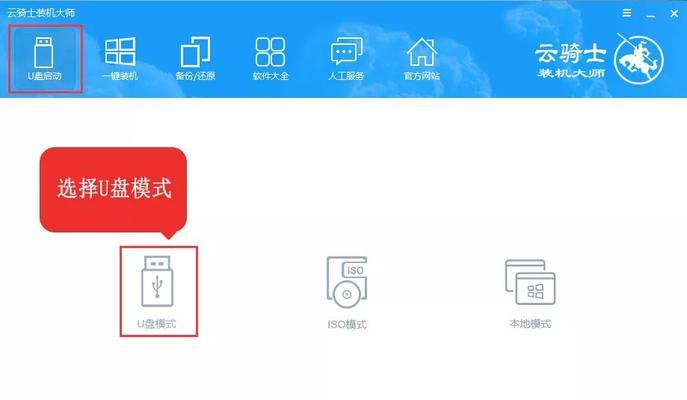
步骤一:备份数据
1.连接U盘到电脑;
2.打开文件资源管理器,找到U盘盘符;
3.复制所有需要保留的文件到电脑的其他磁盘。

步骤二:打开磁盘管理工具
1.在电脑左下角的搜索框输入“磁盘管理”,选择“创建和格式化硬盘分区”;
2.在弹出的窗口中找到U盘对应的磁盘分区。
步骤三:删除U盘分区
1.在磁盘管理工具中,右键点击U盘分区,选择“删除卷”;
2.遵循提示确认删除操作。
步骤四:新建简单卷(可选)
如果您希望在重置后继续使用U盘,请按以下步骤操作:
1.右键点击显示为“未分配空间”的区域,选择“新建简单卷”;
2.选择合适的卷大小;
3.遵循向导完成分区设置,并为新分区分配一个驱动器字母和文件系统。
步骤五:格式化U盘
1.右键点击新分区或原U盘分区(如果未新建分区);
2.选择“格式化”;
3.在弹出的格式化窗口中,保持默认设置或选择适合的文件系统(如FAT32、NTFS等);
4.点击“开始”,在弹出确认框中选择“确定”。
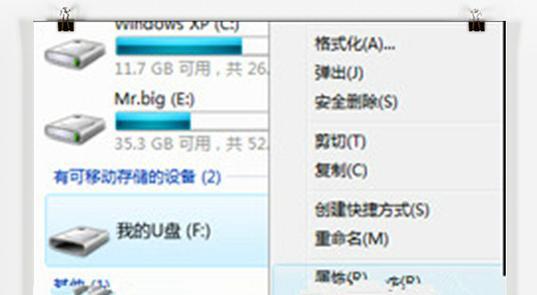
4.常见问题解答
1.重置后U盘的数据会恢复吗?
不会。重置U盘意味着清除所有数据,因此在执行此操作之前务必进行备份。
2.如何判断U盘是否适合进行内存重置?
您可以通过U盘自带的工具或者第三方软件检查U盘的健康状态,如果健康状态良好,可以进行重置操作。
3.U盘格式化后是否能完全恢复到初始状态?
是的,格式化U盘是重置操作的一种,它会清除所有数据并准备U盘接受新数据。
5.
U盘内存重置是一个简单的过程,只要您遵循正确的步骤并做好必要的数据备份,就可以轻松让U盘恢复性能。同时,在使用U盘的过程中,注意定期进行维护,避免数据丢失和性能下降。希望本文介绍的U盘内存重置步骤能给您提供帮助,如果您有进一步的问题或需要更多指导,请随时查阅相关资料或咨询专业人士。
版权声明:本文内容由互联网用户自发贡献,该文观点仅代表作者本人。本站仅提供信息存储空间服务,不拥有所有权,不承担相关法律责任。如发现本站有涉嫌抄袭侵权/违法违规的内容, 请发送邮件至 3561739510@qq.com 举报,一经查实,本站将立刻删除。!
本文链接:https://www.zhenyan.net/article-9688-1.html